Ændring af baggrund
På redigeringsskærmbilledet Element kan du ændre dine elementers baggrund efter side.
 Vigtigt
Vigtigt
- Denne funktion er ikke tilgængelig, når der bruges kvalitetsindhold.
- Denne funktion er muligvis ikke tilgængelig. Dette afhænger af dit elements type og design.
 Bemærk
Bemærk
- Se Redigeringsskærmbilledet Element for nærmere oplysninger om, hvordan du åbner det.
- Redigering af disketiket (cd/dvd/bd) bruges som eksempel i de følgende beskrivelser. Indstillingerne kan variere, afhængigt af hvad du opretter.
-
I området Sideminiaturer skal du vælge den side, som du ønsker at ændre baggrunden på.
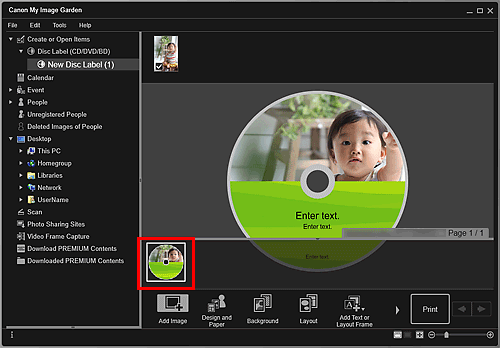
 Bemærk
Bemærk- Hvis sideminiatureområdet ikke vises, skal du klikke på linjen over betjeningsknapperne.
-
Klik på Baggrund (Background).
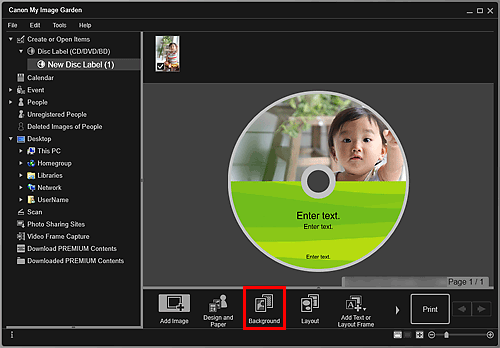
Dialogboksen Vælg baggrund (Select Background) vises.
-
Vælg en baggrundstype.
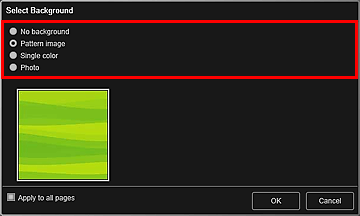
 Bemærk
Bemærk- Enkelt farve (Single color) og Foto (Photo) vises muligvis ikke. Det afhænger af den valgte elementtype og det valgte design.
-
Vælg baggrundsfarven eller billedet.
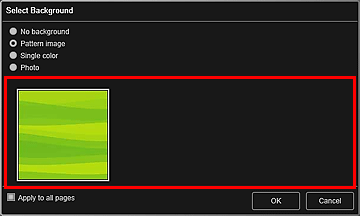
Visningen skifter i henhold til indstillingen i området til valg af baggrundstype.
Se dialogboksen Vælg baggrund (Select Background) for yderligere oplysninger.
 Bemærk
Bemærk- Marker afkrydsningsfeltet Anvend på alle sider (Apply to all pages) for at ændre baggrunde på alle siderne i området Sideminiatureområde.
-
Klik på OK.
Den valgte baggrund indstilles for den valgte side.
Når du vælger Foto (Photo) i dialogboksen Vælg baggrund, kan du sætte et billede fra materialeområdet, et billede, der er gemt på en computer, eller et scannet billede ind i baggrunden.
Når du indsætter en baggrund, vises baggrundsredigeringsværktøjslinjen, som du kan bruge til at justere positionen, gennemsigtigheden og størrelsen på baggrundsbilledet, nederst til højre på siden.
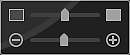
Træk i billedet for at ændre dets position. Hvis du trækker billedet ud af programmet, slettes det fra sin plads.
 (Juster gennemsigtighed)
(Juster gennemsigtighed)- Du kan justere billedets gennemsigtighed, som du ønsker, ved at trække i skyderen. Du kan også ændre gennemsigtigheden ved at klikke på
 (Formindsk gennemsigtighed) eller
(Formindsk gennemsigtighed) eller  (Forøg gennemsigtighed).
(Forøg gennemsigtighed).  (Forstør/reducer)
(Forstør/reducer)- Du kan ændre visningsstørrelsen, som du ønsker, ved at trække i skyderen. Du kan også formindske eller forstørre billedet ved at klikke på
 (Formindsk) eller
(Formindsk) eller  (Forstør).
(Forstør).
 Bemærk
Bemærk- Alt efter eksemplets visningsstørrelse er baggrundsredigeringsværktøjslinjen muligvis skjult bar området Sideminiaturer og kan ikke betjenes. I dette tilfælde skal du klikke på linjen øverst i området Sideminiaturer for at skjule det.

